Forleden gikk jeg til innkjøp av det siste skuddet på Microsofts Surface-stamme, versjon 3. For den som ikke skulle ha fått det med seg, er Surface-serien Microsofts forsøk på å bygge bro mellom rene nettbrett av typen iPad, og bærbare “ultrabooks” av typen Samsung Ativ Book/MacBook Air. Maskinen ser ut som et stort (tolv tommers) nettbrett, men er faktisk en komplett PC (Intel i5, 128 GB SSD-disk i min konfigurasjon) med Windows 8.1.

For å kunne bruke den som en laptop trenger man et eksternt tastatur, i dette tilfellet et såkalt Type Cover som festes med kraftige magneter på en slik måte at det får en behagelig skrå helningsvinkel i forhold til skjermen. På baksiden av brettet er det en utfellbar støtte som, når den kombineres med Type Cover, gir en brukeropplevelse ikke langt unna en vanlig bærbar.
Et høyst rimelig spørsmål er hvorfor jeg gikk for denne ganske dyre løsningen, istedenfor å kjøpe et godt nettbrett med eksternt tastatur eller en bærbar PC. Noe av svaret er utvilsomt at designet pirret min indre gadget-geek. Jeg liker udde og sære løsninger, og har opp gjennom årene sverget til alt fra Psion 3/5/7 og Sharp Zaurus til ChromeBoxen jeg skriver på akkurat nå. Jeg har allerede erfart at Surface er en dings som får folk til å sperre øynene opp – på en god måte.
Etter at min forrige Windows-PC tok kvelden ifjor, har jeg også visst at jeg før eller siden måtte ha en ny – også jeg har til tider behov for programmer som ikke støttes på Chrome OS eller Linux. Men den viktigste grunnen til at jeg valgte Surface, er at jeg har gitt opp nettbrett som arbeidsredskap. Med sine begrensede operativsystemer er brett greie nok til å gjøre notater på, men man må altså kompromisse. Det gjelder også størrelsen, selvsagt. Ti tommer blir i minste laget, særlig når man som jeg vil ha flere vinduer oppe mens jeg jobber.
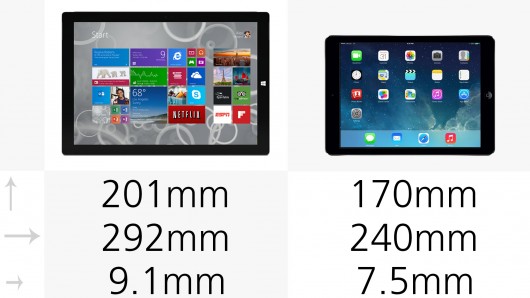
Surface 3 Pro versus iPad Air (vekt er hhvis 798 vs 469 gram, pris er 8400 vs 5200 kr)
Jeg kom etter hvert til at brett først og fremst var nyttige i situasjoner der jeg måtte lese digitale dokumenter av ymse slag (ikke minst PDFer i A4-format) og der det var nødvendig å skrive på skjerm (får fremdeles oversendt en del dokumenter der man ber om at dokumentet skrives ut, undertegnes og så skannes inn igjen). Og det var da det slo meg: hvorfor ikke velge en PC som funker som et nettbrett i de situasjonene der jeg trenger det, men som ellers er en vanlig bærbar?
Som tenkt så gjort. Jeg har nå brukt Surface noen uker, og har gjort meg noen refleksjoner rundt denne dingsen.
Det gode
Byggekvaliteten: Surface 3 gir et svært solid inntrykk. Skroget er av børstet metall, og man merker ingen tegn til slark når brettet holdes. Ingeniørene har gjort en god jobb når man har klart å pressen en fullverdig PC og skjerm inn i en form som er tynnere og lettere enn skjermen på min T61. Skjermen er forøvrig lyssterk og sylskarp (2160 x 1440 billedpunkter).
Ytelsen: Så langt har brettet håndtert alle oppgaver jeg har gitt det uten å nøle. Den blir nesten aldri varm, og kun ved én anledning (multitasking av filmvisning, kryptering av ekstern disk og nettsurfing) har jeg hørt viften slå inn. Dette er uten tvil den tauseste Windows-maskinen jeg har eid, og for meg er det et STORT pluss. Surface kaldstarter også raskt, og er oppe og kjører etter få sekunder.
Pennen: Folk har selvsagt ulike oppfatninger om å bruke penn på skjerm, og til de som er skeptiske vil jeg bare si: har du prøvd Surface? Den medfølgende pennen ligger godt i hånden, trykksensitiviteten er balansert slik at den virkelig kjennes som en ordentlig penn, og den skarpe skjermen gjør at strekene faktisk ser ut som streker. Tegneappen Freshpaint, som følger med Surface, viser dette spesielt godt.
OneNote-integrasjonen: Jeg har aldri helt skjønt poenget med notattjenester av typen Evernote og OneNote, før nå. Når jeg trykker på den lille knotten på enden av Surface-pennen dukker det opp et OneNote-vindu, og så er det bare å begynne å skrive og tegne i vei. Jeg skal ikke påstå at det er like behagelig å skrive på en glassplate som å la tuppen på en Palomino Blackwing 630 gli over papiret i en Moleskine, men opplevelsen er så god at jeg nå har konvertert.
Størrelsen: 12 tommer er nå blitt min nye favorittstørrelse for brett. Jeg vet at smak og behag varierer her, men dette er altså en skjerm som ligger tett opptil en A4-side i størrelse. Det betyr at den egner seg ekstra godt for lesing av tekster i dette formatet – og dem er det som kjent veldig mange av. Skjermen er også stor nok til at det går greit å ha oppe flere vinduer samtidig – selv om multitasking er mulig på Samsung-nettbrett syns jeg plassen der blir for trang.
Ladeløsning: Surface har magnetlås på ladekabelen, ikke helt ulikt det man finner på Apples maskiner.
MicroSD-port: Intet brett er komplett uten mulighet for å legge til minne via kort. MicroSD-kort på 64 GB kan man få for noen hundrelapper.
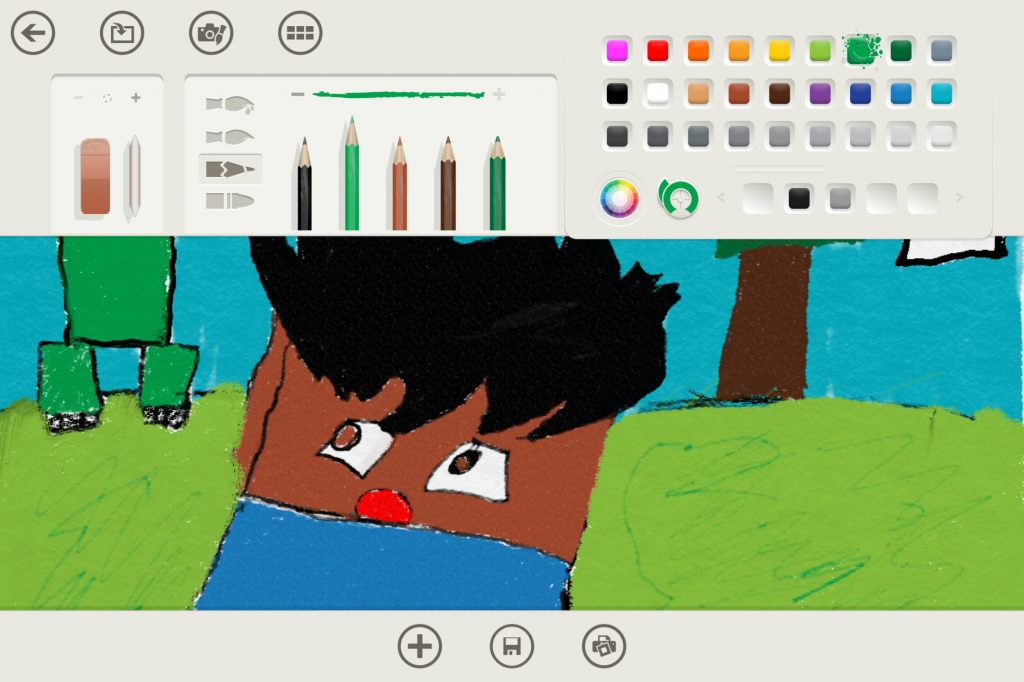
FreshPaint er det perfekte tilbehør til den medfølgende pennen. Flott lite program.
Det ikke fullt så gode
Batterilevetiden: Microsoft oppgir at man skal få 8-9 timer ut av batteriet på Surface med normal bruk. Min erfaring er at det er en del mindre – heller nærmere 6-7 timer. Man kan justere ned lysstyrken på skjermen og skru av wifi for å skvise mer levetid ut av batteriene, men for å få til det må man klikke seg inn i noen ganske forvirrende undermenyer. Jeg savner en knapp på startsiden som lar meg sette brettet rett i strømsparemodus, for å si det slik.
Type Cover-tastaturet: Tastaturet er overraskende godt å taste på tatt i betraktning hvor tynt og lett det er, men man merker også at det gir litt etter når det tastes. Kan hende skyldes det at jeg bruker for stor kraft – jeg begynte min skrivekarriere på en manuell skrivemaskin og har aldri helt klart å redusere kraften i fingeranslagene siden den gang. Men jeg ser at flere klager over at Type Cover gir litt etter, så vær oppmerksom på dette.
Windows 8: I utgangspunktet liker jeg Windows 8-grensesnittet, og det fungerer selvsagt godt på Surface. Problemet oppstår i overgangen til det klassiske Windows-grensesnittet, der man uvegerlig tilbringer mye tid. Microsoft forsøker å sammenføye to ganske ulike måter å navigere på, og resultatet blir ofte ganske forvirrende. Noen ganger er det meningen at jeg skal sveipe med fingeren, andre ganger fungerer mus og pekeplate best. Noen apper kan settes side om side, andre fyller hele skjermen. Windows 8 er litt som katten, som aldri helt klarer å bestemme seg for om den skal være ute eller inne.
Vekten: Selv om knappe 800 gram er svært lett for en fullverdig PC, er det litt i overkant av hva man orker å holde med en hånd i lengden. En veldig stor innvending er det kanskje ikke, siden Surface har en innebygd støtte som gjør det lett å stille den i riktig vinkel. Men jeg kommer neppe til å bruke den som en erstatning for min Kindle, for å si det slik.
Det dårlige
Microsofts grensesnittvalg: Etter å ha eid en Surface i flere uker har jeg ennå ikke funnet noen batteriindikator som fungerer fra startskjermen i Windows 8. For å få vite hvor mye strøm jeg har igjen, må jeg inn i Windows 7-skrivebordet og klikke på det bitte lille batterikonet på arbeidslinjen – som for sikkerhets skyld her halvt dekket av tastaturet når det er koblet til.
Driverproblemer: Jeg har ved noen anledninger opplevd at wifidriveren faller ut. Det løser seg med en reboot av maskinen, men jeg forventer likevel ikke slike problemer i en PC i denne prisklassen.
Gjerrig med portplass: Surface 3 har kun én USB-port. Det blir litt i kjipeste laget, og gjør det nærmest til en nødvendighet å kjøpe dokkingstasjonen. Hvilket jeg fort kan komme til å gjøre…
Med andre ord: Så langt er jeg svært fornøyd med dette kjøpet. At husets elleveåring digger maskinen, som for ham er et nettbrett som kan kjøre PC-versjonen av Minecraft, er for ren ekstrabonus å regne. For meg er den viktigste ekstrabonusen dette: Når man kjører Google Chrome i Windows 8-modus på Surface, så dukker mesteparten av grensesnittet fra ChromeBoxen jeg skriver dette på, opp. Vurderte en stund å kjøpe en ChromeBook-bærbar, men med Surface er det altså blitt unødvendig. 🙂
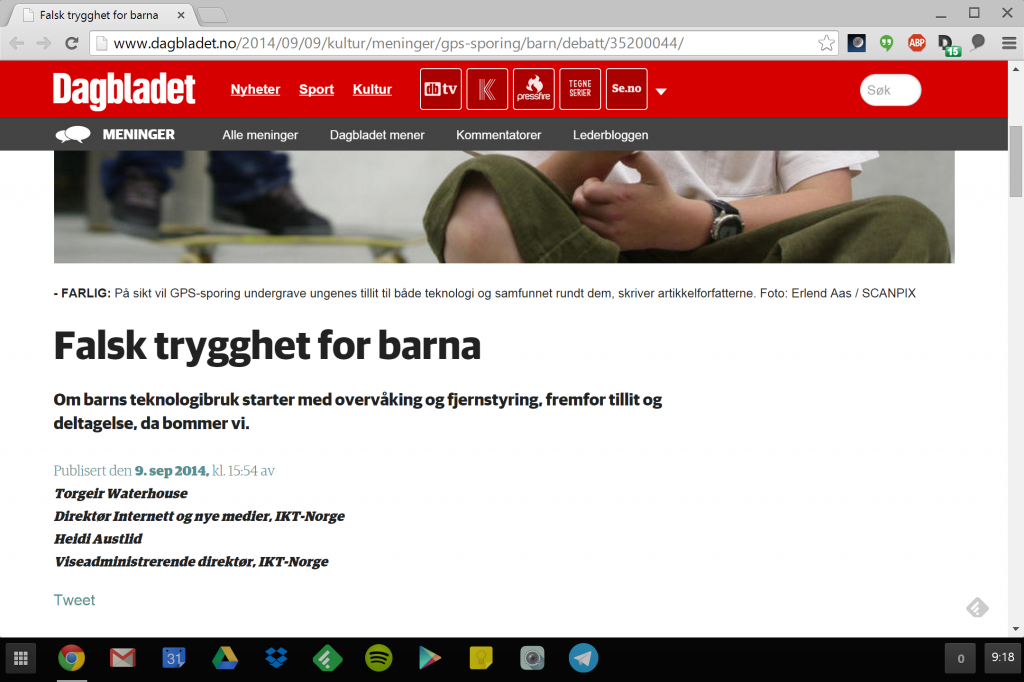
Chrome i Windows 8-modus. Merk Chrome OS-knapperaden nederst på skjermen.
11/09/2014 at 12:13
Om du sveiper utsiden fra høyre på skjermen og inn mot midten i Metro grensesnittet kommer det ikke da opp batteristatus ? Det gjør det i allefall på min NokiaLumia 2520 8.1 RT nettbrett.
11/09/2014 at 12:25
@GS: Jeg får opp et lite batteriikon, men ingen angivelse av prosent. Får heller ingen angitt ladetid når jeg lader. Irriterende mangel, ikke minst når jeg er på reise og trenger å ha stålkontroll på batteriet. Det jeg egentlig er på jakt etter, er en Metro-app som viser batteri og prosent på startsiden. Men det ser ikke ut til å finnes. Et merkelig brudd med nettbrett-standarden.
23/03/2015 at 12:20
Lurer på om du er fornøyd med Surface-maskinen din etter noen måneders bruk? Som lærer har jeg oppdaget at Surface og Office Mix (tillegg til Powerpoint) er en særdeles interessant kombinasjon hvis man ønsker å lage nettundervisning. Men jeg synes touch-teknologien virker uferdig. Mye klatt, må ofte restarte fordi nettleseren slutter å fungere, ikke spesielt morsomt når jeg står foran en klasse. Nei, jeg savner mac-en.
23/03/2015 at 12:24
@Leif: Joda, jeg er fremdeles fornøyd. Men jeg er et ganske annet user case enn deg, tydeligvis. Lurer litt på hvilken nettleser du bruker, forresten. Jeg gjør jo mesteparten av jobben min i Google Drive med Chrome (opp til og inklusive tyngre Powerpoint-presentasjoner), og har aldri opplevd nettleserkræsj.
At Surface sliter med å være både PC og brett har forsåvidt vært klart fra starten av, og det blir fremdeles mye unødvendig hopping mellom desktop- og brettmodus. Ryktene vil ha det til at Windows 10 skal adressere mange av de problemene, jeg krysser fingrene for det.